Beispieldaten hinzufügen oder entfernen
Notiz
Wenn Sie den Modus Nur einheitliche Oberfläche verwenden aktiviert haben, bevor Sie die Verfahren in diesem Artikel verwenden, gehen Sie wie folgt vor:
- Auswählen Einstellungen (
 ) in der Navigationsleiste.
) in der Navigationsleiste. - Wählen Sie Erweiterte Einstellungen aus.
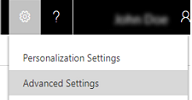
Beispieldaten geben Ihnen die Möglichkeit zu experimentieren, um Dynamics 365 Customer Engagement (on-premises) kennen zu lernen, und damit Sie sehen, wie Daten im System organisiert sind. Nachdem Sie mit Beispieldaten gearbeitet haben, werden Sie diese wahrscheinlich irgendwann wieder entfernen wollen.
Wenn keine Beispieldaten auf Ihrem System installiert sind, können Sie sie für Schulungszwecke hinzufügen. Später wenn Sie fertig sind, können Sie sie wieder entfernen.
Wichtig
Verwenden Sie die Beispieldaten, um die Systemfunktionen kennzulernen und mit ihnen zu experimentieren. Um unerwünschte Ergebnisse zu vermeiden, sollten Sie die Datein nicht mit Daten verknüpfen, die Sie tatsächlich benötigen.
Stellen Sie sicher, dass Sie die Sicherheitsrolle Systemadministrator oder gleichwertige Berechtigungen haben.
Überprüfen Sie Ihre Sicherheitsrolle
Führen Sie die Schritte in Anzeigen des Benutzerprofils aus.
Sie verfügen nicht über die erforderlichen Berechtigungen? Wenden Sie sich an Ihren Systemadministrator.
Gehen Sie zu Einstellungen>Datenverwaltung.
Klicken Sie auf Beispieldaten. In einer Meldung wird angezeigt, dass die Beispieldaten installiert sind.
Führen Sie einen der folgenden Schritte aus:
Klicken Sie auf Beispieldaten entfernen, und dann auf Schließen.
-ODER-
Klicken Sie auf Beispieldaten installieren, und dann auf Schließen.